Gerek iş gerekse okul için hepimiz kullanımı kolay bir sunum programına ihtiyaç duyarız. Fakat genel düşüncenin aksine geleneksel sunum programları her zaman ihtiyacımızı karşılayamayabilir. Böyle durumlarda, Google Slides gibi farklı seçenekleri denemek bizim için en iyisi olabilir. Bu yazımızda, “Google slides nedir? Nasıl kullanılır?”,“Slaytları, Google Slides ile nasıl oluşturabilirsiniz?” gibi sorularına yanıt bulabileceksiniz.
Google Slides hem tarayıcı hem de mobil üzerinden kullanıma olanak sağlayan free bir sunum uygulamasıdır. Google araçlarından biri olan bu uygulama Microsoft PowerPoint gibi geleneksel uygulamalar ile benzer işlevlere sahiptir. Özellikle Google araçları içerisinde en çok tercih edilen uygulamadır. Google Slides ile benzersiz sunular oluşturup düzenleyebilir ve kolayca sunum yapabilirsiniz. En avantajlı yanı ise sunular üzerinde birden fazla kişi ile aynı anda çalışabilirsiniz.
Google Slides ile fikirlerinizi çeşitli yazı tipleri, videolar ve tablolar ile destekleyebilirsiniz. Slaytlarınızı biçimlendirirken daha profesyonel bir görünüm için temalardan yararlanabilirsiniz. Bu süreçte uygulamanın sade ara yüzü sayesinde kullanımda herhangi bir zorluk yaşamazsınız.
Google Slides kullanırken sunularınıza dilediğiniz yerden, istediğiniz zaman ulaşabilirsiniz. İnternet bağlantısını gerekmeksizin telefonunuzdan veya bilgisayarınızdan uygulamayı kullanabilirsiniz. Bu şekilde slaytları düzenleyebilir veya yenilerini oluşturabilirsiniz.
Google Slides Nasıl Kullanılır?
Google Slides kullanım olarak sade ara yüzü ile kullanıcılarına birçok açıdan kolaylık sağlamaktadır. Kullanım aşamaları diğer sunum uygulamalarına benzemesiyle beraber farklılıklar da içerir. Google Slides kullanımında en önemli adımlardan biri Gmail hesabına sahip olmaktır. Bu işlemi gerçekleştirdikten sonra kolayca sunularınızı oluşturabilir ve paylaşabilirsiniz.
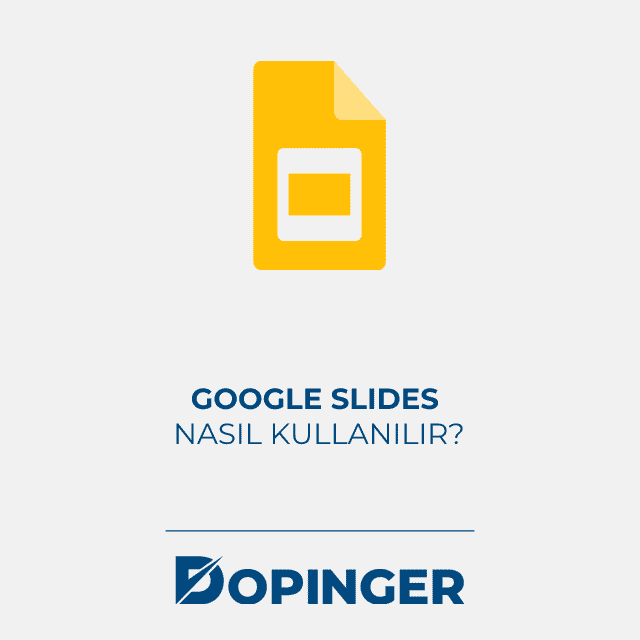
1. Sunu Oluşturun
Diğer sunu araçlarında da olduğu gibi önceliğimiz üzerinde çalışacağımız boş bir sunu sayfası oluşturmaktır. Bunu Google Slides içerisinde oluşturmanın aşamalarını inceleyelim;
- Google Slides’ı kullanmak için ilk başta Gmail ile oturum açmanınız gerekmektedir.
- Google Slides’ı açabilmek birçok seçeneğiniz vardır. İlk olarak, Gmail ile oturum açtıktan sonra Google.com adresinde sağ üstteki menüden Google Uygulamalarına tıklayın. Buradan Google Slide’a ulaşabilirsiniz.
- İkinci bir seçenek olarak arama motorunuza slides.google.com yazarak uygulamaya erişebilirsiniz. Eğer tablet veya mobil bir cihaz kullanıyorsanız uygulamayı direkt olarak cihazınıza indirebilirsiniz.
2. Sunuyu Düzenleyin
Sunumuzu oluşturduktan sonra en önemli basamağımız onu biçimlendirmek ve düzenlemektir. Bu şekilde, fikirlerimizi ve isteklerimizi sunum sırasında karşı tarafa düzgün şekilde aktarabiliriz. Bu durumda, Google Slides fikirlerimizi desteklemek adına sunumuzu düzenlemek için bize birçok seçenek sunmaktadır. Bu seçenekleri şu şekilde sıralayabiliriz;
- Yeni sunu dosyası oluşturmak için sol üstte, “Yeni bir sunu hazırlamaya başlayın” bölümünden Boş simgesindeki Artı işaretine tıklayın. Yeni sunu oluşturulur ve açılır.
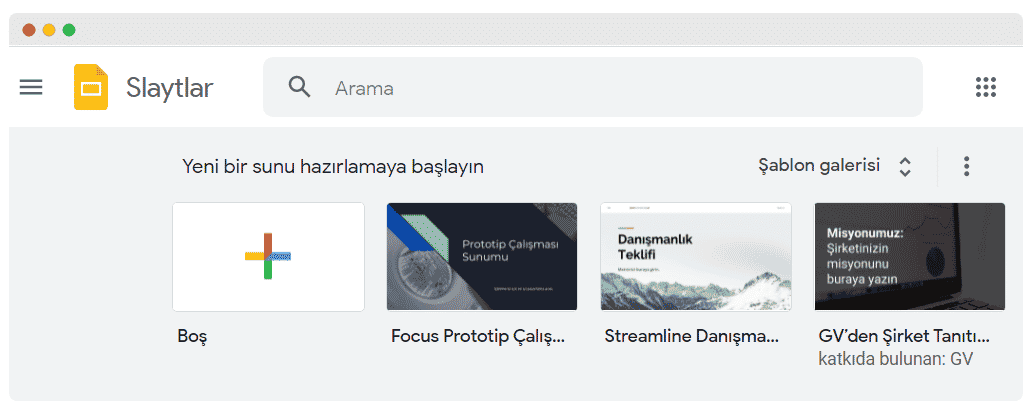
- Çalışma alanı karşınıza çıktığında üstteki Tema seçeneğine tıklayarak dilediğiniz bir temayı seçebilirsiniz. Eğer belirli bir tema kullanmak istemiyorsanız yine üst banttan Arka plan seçeneğini kullanarak istediğinizi seçebilirsiniz.
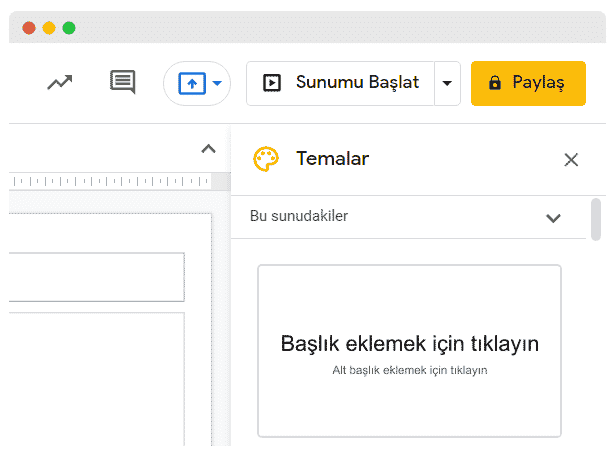
- Metin kutusu veya nesne eklemek için düzenlemek istediğiniz slayta gidin. Üst kısımdaki Ekle seçeneğine tıklayın. Burada eklemek istediğiniz öğeyi seçin. Seçtiğiniz nesne slayta eklenebilir. Bu şekilde onu istediğiniz gibi düzenleyebilirsiniz.
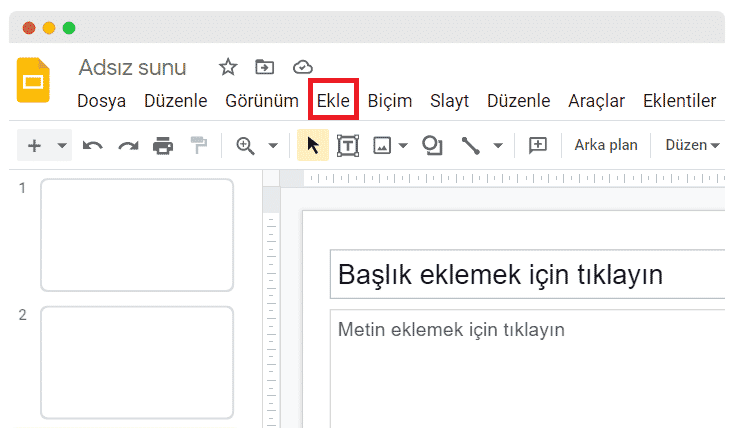
- Slayt eklemek için sol üstteki artı işaretine tıklayabilirsiniz.
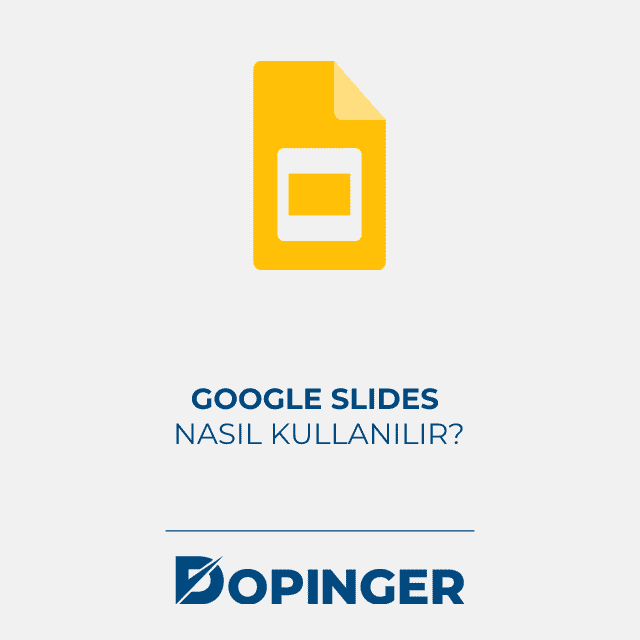
- Farklı bir düzene sahip bir slayt eklemek için üstten Düzen seçeneğine tıklayın. Burada farklı şekillerde konumlandırılmış sunu sayfalarına ulaşabilirsiniz.
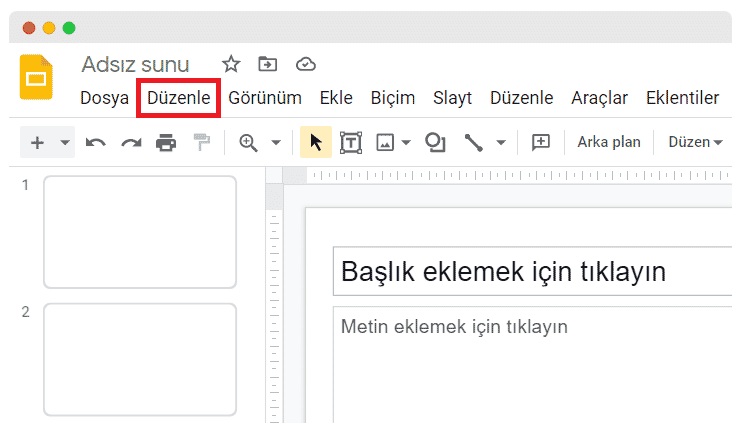
- Slaytı çoğaltmak için istediğiniz slayta tıklayın. Sonrasında sağ tıklayın ve Slaytı çoğalt’ı seçin.
- Slayta geçiş eklemek için geçiş eklemek istediğiniz slayta tıklayın. Sonrasında sağ tıklayın ve Geçiş’i seçin. Sağda çıkacak konsolda istediğiniz geçiş hareketini seçerek slayta uygulayın.
3. Sunuyu Kaydedin ve Başkalarıyla Paylaşın
Google Slides diğer geleneksel uygulamalar ile arasındaki farkı burada koymaktadır. Özellikle uzaktan koordineli çalışan ekiplerde ortak bir çalışma alanı oluşturabilmek birçok açıdan kolaylık sağlamaktadır. Bu kolaylıkla birlikte kullanıcılarına farklı seçenekler de sunmaktadır. Bunları aşağıda inceleyim;
- Sunuyu bilgisayara download edebilmek için Dosya seçeneğine tıklayın. Burada Farklı İndir’e tıkladıktan sonra indirmek istediğiniz format şeklini seçmeniz yeterli olacaktır.
- Ortak bir çalışma başlatmak için sol üst köşedeki Paylaş düğmesine tıklayın. Burada sunu dosyasını kimlerle paylaşmak istediğinizi ve kullanıcıların dokümanla yapabilecekleri işlemleri seçin.
- Çalışmanız bitince herhangi bir şekilde kaydetmenize gerek yoktur. Sunu dosyanızda yaptığınız her değişiklik Drive’a kendiliğinden kaydolur.
- Çalışmalarınıza daha sonra devam etmek için Gmail hesabınıza giriş yapın. Google Slides veya Drive’a giderek sunu dosyanıza ulaşabilirsiniz. Hem Drive hem de Google Slides uygulamalarını Google arama motorundaki sağ üst menüden ulaşabilirsiniz.


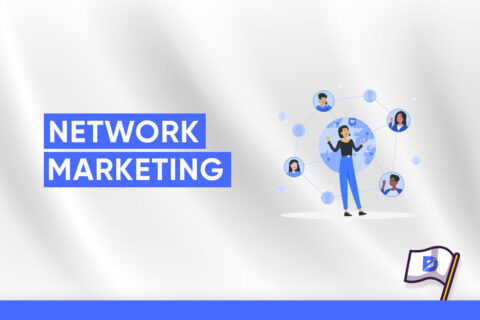


Gösterilecek yorum yok.